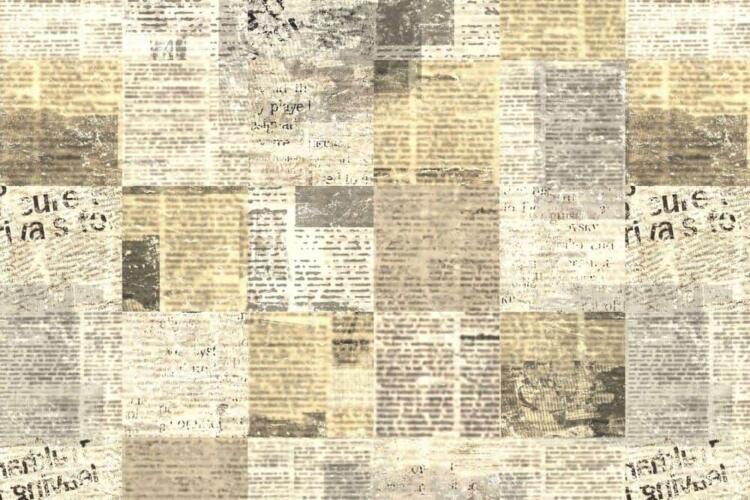تمتلئ صفحات مواقع التواصل الاجتماعي عادة بصور الميمز المضحكة ومخططات المعلومات البيانية ولقطات الشاشة لمنصات أخرى. ونتيجة لذلك، لا تكون النصوص التي تقرأها على الإنترنت في الكثير من الحالات نصوصاً فعلاً، بل صوراً.
لا يمثّل ذلك مشكلة في أثناء تصفّح الإنترنت للتسلية، ولكنك ستواجه مشكلة عندما تحتاج إلى نقل هذه النصوص إلى مستند ما أو رسالة بريد إلكتروني أو رسالة نصية. ثمة طرق عدة لحل هذه المشكلة؛ إذ توفّر لك أنظمة التشغيل الشهيرة أدوات لنسخ النصوص من الصور.
كيفية نسخ النصوص من الصور في نظام ماك أو إس (macOS)
تحتوي حواسيب ماك (Mac) على أداة مدمجة تتيح نسخ النصوص من الصور تحمل اسم لايف تيكست (Live Text)، وهي تعمل في مختلف البرامج مثل متصفح سفاري (Safari) ومستعرض الصور بريفيو (Preview) وبرنامج الصور (Photos) وحتى برنامج المعاينة السريعة كويك لوك (Quick Look). افتح صورة ما باستخدام واحد من التطبيقات السابقة وحدد النص لنسخه.
لن تضطر إلى اتخاذ أي إجراء خاص لتفعيل أداة نسخ النصوص من الصور، وما عليك سوى نسخ النص من الصور تماماً كما تفعل عند نسخ النصوص من المستندات أو مواقع الويب. أما بالنسبة للمحتوى على الإنترنت، فتعمل أداة لايف تيكست فقط على متصفح سفاري. لذلك إذا كنت تستخدم متصفحاً آخر فعليك تحميل الصورة التي تريد نسخ النص منها وفتحها باستخدام برنامج بريفيو أو كويك لوك لتتمكن من نسخ النص منها.
اقرأ أيضاً: تساعدك أثناء تحرير النصوص: أهم الاختصارات في محرر مستندات جوجل
كيفية نسخ النصوص من الصور في نظام ويندوز
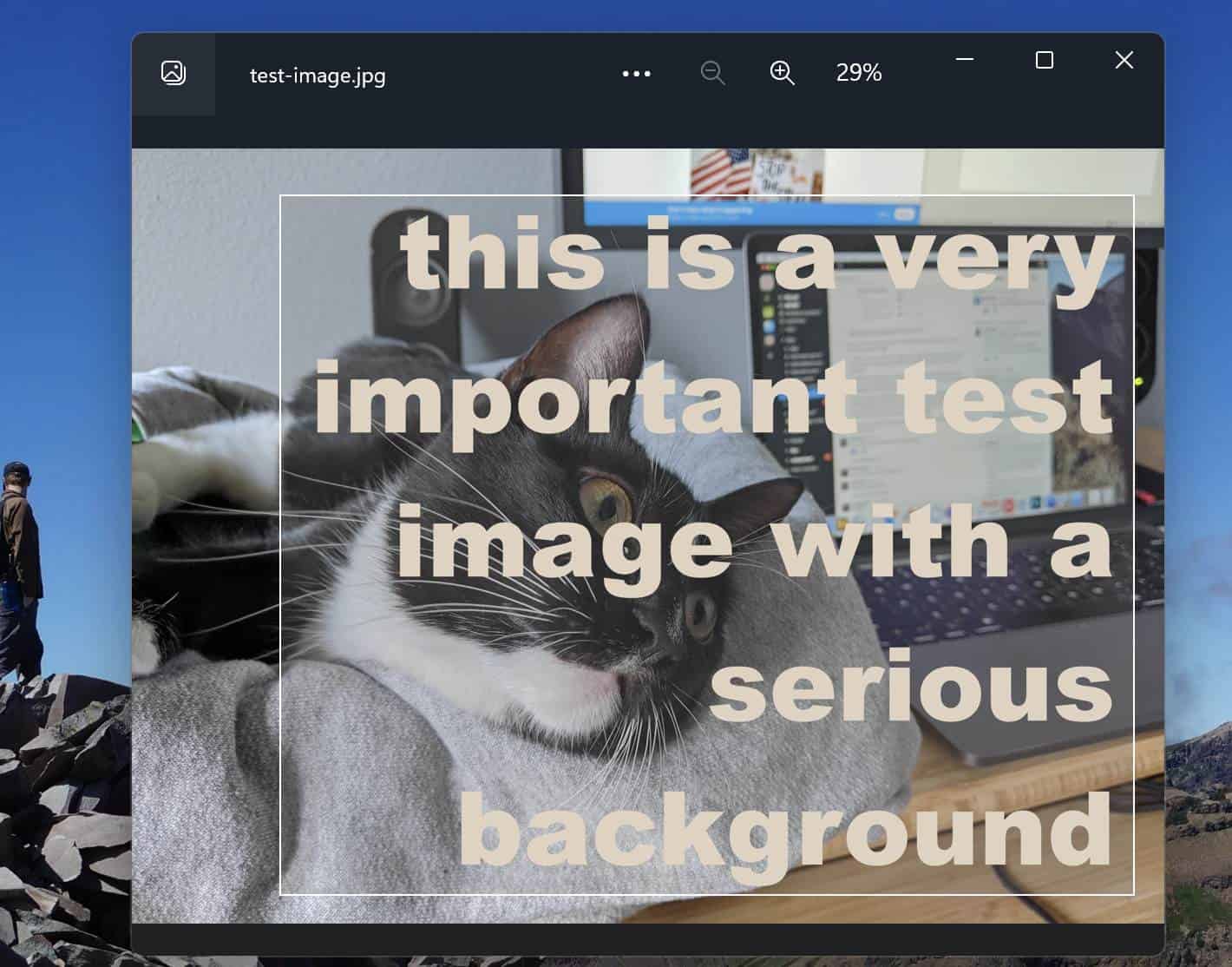
لا يحتوي نظام التشغيل ويندوز (Windows) من شركة مايكروسوفت (Microsoft) على أداة مدمجة لنسخ النصوص من الصور، ولكن يمكنك استخدام أداة تحمل اسم تيكست إكستراكتور (Text Extractor) لهذا الغرض. هذه الأداة هي واحدة من مجموعة أدوات تحمل اسم باور تويز (PowerToys)، وهي أدوات إضافية مخصصة لنظام ويندوز حريّ بجميع المستخدمين المتميزين الاطلاع عليها. كل ما عليك فعله هو تحميل مجموعة باور تويز وتثبيتها على جهازك.
بعد ذلك، يمكنك استخدام الاختصار "Windows + Shift + T" على لوحة المفاتيح والماوس لتحديد أي منطقة على الشاشة.
ستقوم أداة تيكست إكستراكتور بكشف الكلمات ونسخها من المنطقة التي حدّدتها. تعمل هذه الأداة بكفاءة لا بأس بها عموماً، ولكن وجدنا في الاختبارات التي أجريناها أنها تعمل بكفاءة أكبر عند استخدامها لاستخراج النصوص من الصور الواضحة ذات الخلفية الخالية من العناصر، كما أنها أقل فاعلية من الأدوات الأخرى المدرجة في هذا المقال.
كيفية نسخ النصوص من الصور في أجهزة آيفون وآيباد
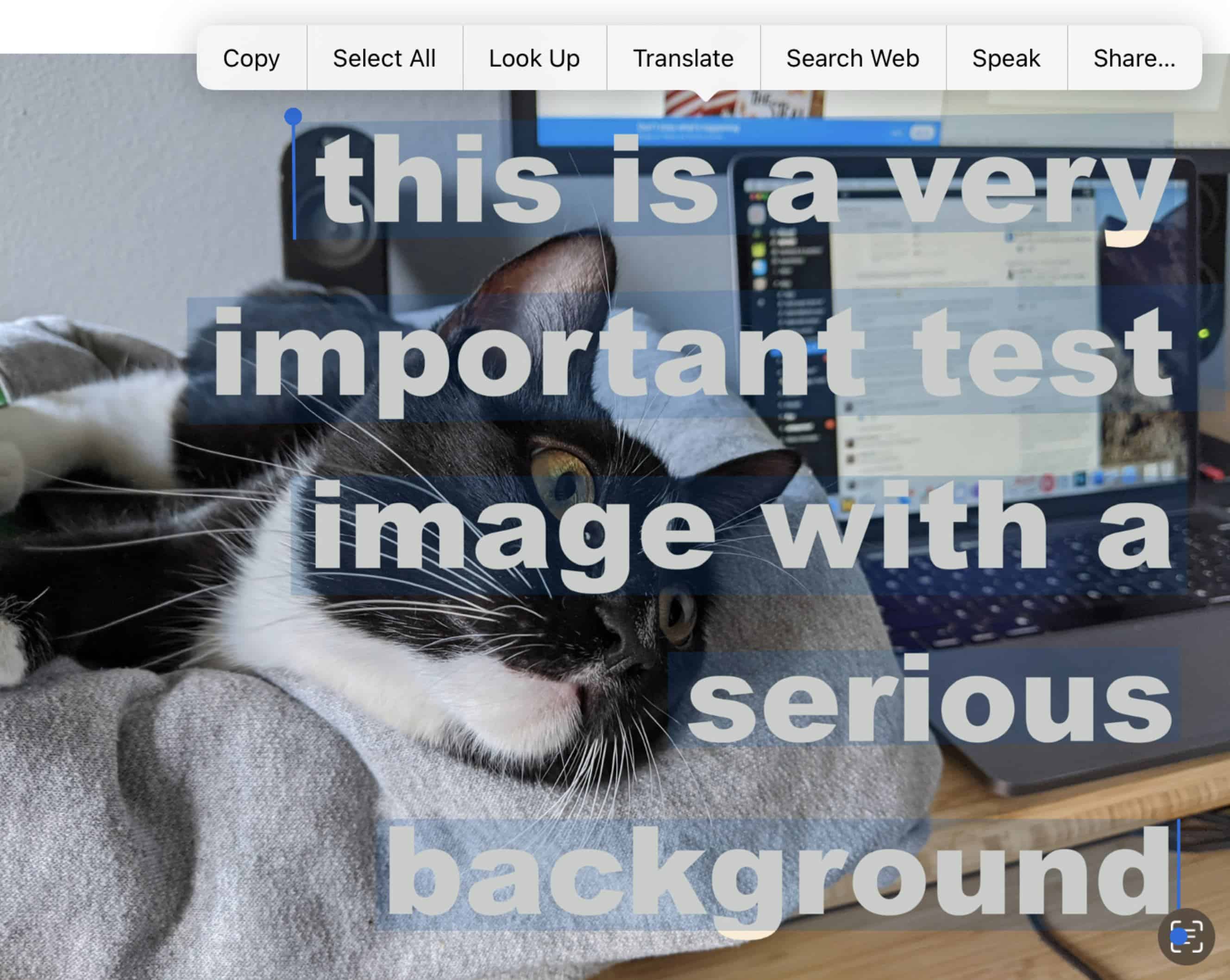
أضافت شركة آبل (Apple) أداة لايف تيكست إلى أجهزة آيفون (iPhone) وآيباد (iPad) أيضاً، وهي تعمل بالطريقة نفسها. افتح أي صورة في متصفّح سفاري أو باستخدام تطبيق فايلز (Files) وحدد النص تماماً كما تفعل في المستندات أو مواقع الويب.
يمكنك إجراء العملية نفسها باستخدام الكاميرا. ابدأ بتوجيه العدسة إلى النص الذي تريد نسخه وانقر على رمز لايف تيكست الذي يظهر تلقائياً في الزاوية العلوية اليمنى للشاشة (3 أسطر من النصوص داخل 4 زوايا قائمة). هذه الطريقة مثالية لنسخ المقاطع النصية من الكتب التي تقرأها أو فتح عناوين الصفحات الإلكترونية التي قد تراها على الملصقات بسرعة.
اقرأ أيضاً: 5 تطبيقات لتنظيم علامات التبويب غير المقروءة على حاسوبك
كيفية نسخ النصوص من الصور في نظام أندرويد
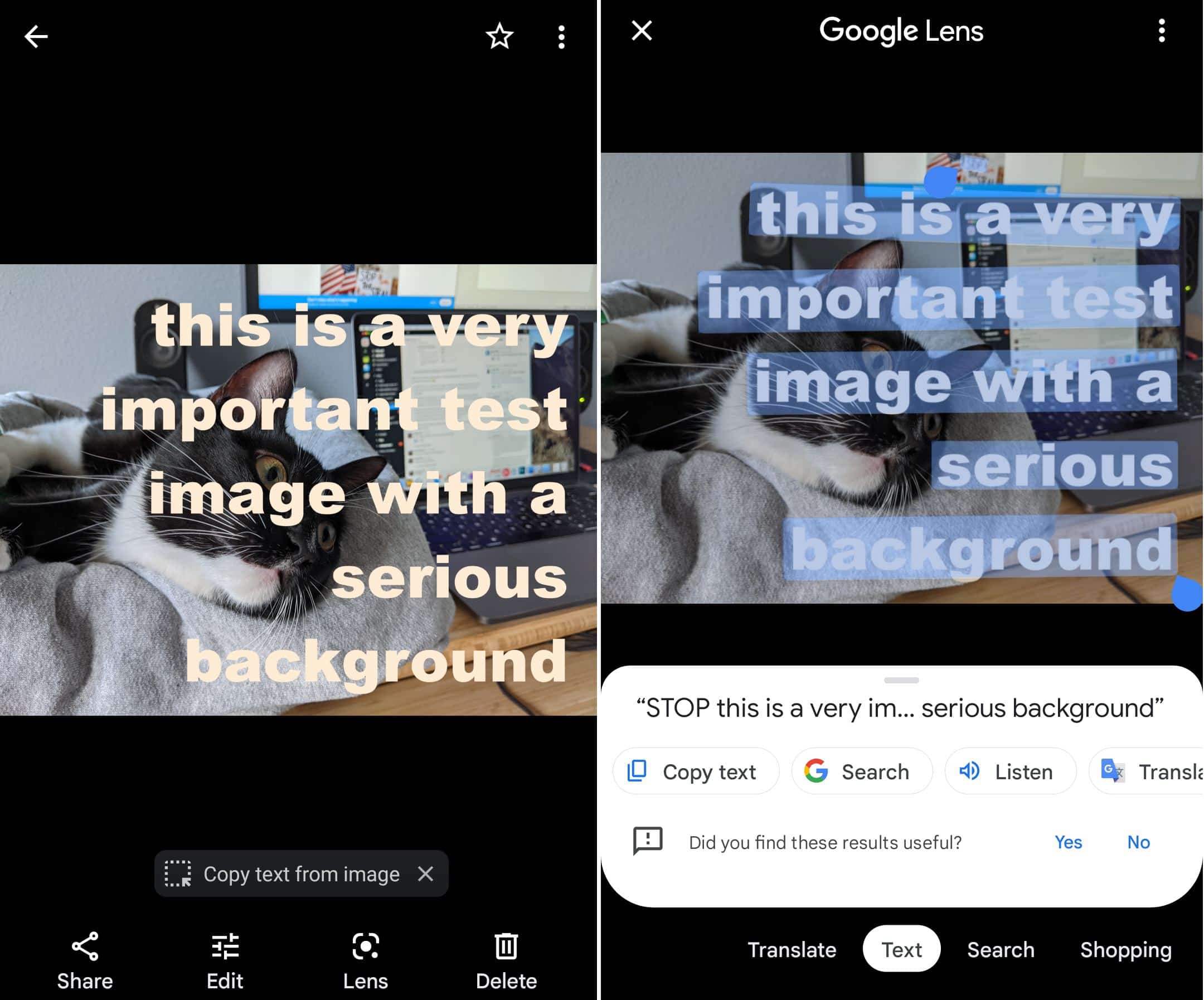
يستطيع مستخدمو نظام أندرويد (Android) نسخ النصوص من الصور من خلال تطبيق جوجل لينز (Google Lens) المدمج في كل من تطبيق جوجل فوتوز (Google Photos) وتطبيق الكاميرا من شركة جوجل (Google)، الذي يتم تثبيته مسبقاً على هواتف بيكسل (Pixel). ما عليك سوى النقر على رمز العدسة (دائرة داخل 3 زوايا قائمة) الذي يظهر أسفل الشاشة عند فتح صورة ما. إذا استخدمت الكاميرا، فانتقل في الخيارات أسفل الشاشة إلى قائمة الوضع (Mode)، وانقر على خيار العدسة. سيظهر في كلتا الحالتين خيار لنسخ النص من الصورة، انقر عليه وستنتقل الكلمات مباشرة إلى الحافظة (ذاكرة النصوص).
اقرأ أيضاً: 20 نصيحة لتحقيق أقصى استفادة من خدمة جوجل درايف
يمكنك أيضاً البحث على موقع جوجل باستخدام النص المنسوخ أو ترجمته إلى لغة أخرى.